So beheben Sie den Fehler „Was Ihre Aufmerksamkeit erfordert“ unter Windows 10
Veröffentlicht: 2019-06-28Da ältere Windows-Versionen nicht mehr so häufig verwendet werden und Windows 10 zu einem globalen Grundnahrungsmittel wird, gewinnen kontinuierliche Updates immer mehr an Bedeutung. Da in jedem Funktionsupdate neue Funktionen eingeführt werden, greifen Windows 10-Benutzer eilig nach dieser Windows Update-Schaltfläche und beten inbrünstig, dass sie nicht fehlschlägt.
Leider schlägt der Aktualisierungsprozess oft fehl oder wird aus dem einen oder anderen Grund unterbrochen. Normalerweise fügt Microsoft hilfreicherweise eine Fehlermeldung zur Benachrichtigung über ein fehlgeschlagenes Update hinzu, damit der Benutzer erfahren kann, was zum Abbruch des Prozesses geführt hat, und nach einer Lösung suchen kann. Aber was passiert, wenn Sie stattdessen eine nicht hilfreiche Nachricht erhalten, die Ihnen im Grunde nichts sagt und Ihnen nicht einmal erlaubt, das Update erneut zu versuchen? Wut und Frustration, das ist was.
Benutzer, die versuchen, das Update vom Mai 2019 zu installieren, haben Windows 10-Messageboards mit Klagen darüber gefüllt, dass der Prozess so viele Probleme und Fehler verursacht. Einige haben sogar verärgert aufgegeben. Die Ursache wird nicht dadurch behoben, dass Microsoft manchmal die Meldung „Ihr PC kann nicht aktualisiert werden“, aber „keine Aktion erforderlich“ auf dem Bildschirm „Aktualisierung fehlgeschlagen“ anzeigt. Beide Meldungen sind, was Fehlermeldungen betrifft, irgendwo zwischen nutzlos und sinnlos einzustufen.
Eine weitere ärgerliche Benachrichtigung, die häufig angezeigt wird, wenn das Windows 10-Update abgebrochen wird, ist die Fehlermeldung „Was Ihre Aufmerksamkeit erfordert“, die Ihnen mitteilt, dass Ihr PC nicht auf Windows 10 aktualisiert werden kann, Ihnen aber nicht genau sagt, warum. Diese Anleitung zeigt Ihnen, was zu tun ist, falls diese Meldung beim Versuch, Ihren PC auf den neuesten Stand zu bringen, jemals auftritt. Solange Sie die angegebenen Schritte akribisch befolgen, können Sie die neuesten Windows 10-Updates ohne großen Aufwand installieren.
„Was Ihre Aufmerksamkeit erfordert“ in Windows 10
Viele Dinge erfordern unsere Aufmerksamkeit in Windows 10, wenn wir ehrlich sind. Aber das ist vermutlich nicht das, was derjenige im Sinn hat, der sich entschieden hat, diese Nachricht in die Windows 10-Fehlerdatenbank zu programmieren. Es kommt vor, dass mehrere Benutzer ihre Windows 10-Setup-Bildschirme durch das Fenster „Was erfordert Ihre Aufmerksamkeit“ unterbrochen wurden. Normalerweise ist das eine gute Sache, denn wenn etwas nicht stimmt, möchten wir es wissen und beheben, um spätere Probleme zu vermeiden. Abgesehen davon, dass Windows Ihnen nicht wirklich sagt, was Ihre Aufmerksamkeit erfordert. Obwohl es das eigentlich weiß. Wahrscheinlich erhalten Sie eine Nachricht wie die folgende:
- Was braucht Ihre Aufmerksamkeit?
- Die folgenden Dinge erfordern Ihre Aufmerksamkeit, um die Installation fortzusetzen und Ihre Windows-Einstellungen, persönlichen Dateien und Apps beizubehalten.
- Warum sehe ich das?
- Dieser PC kann nicht auf Windows 10 aktualisiert werden.
Ihr PC verfügt über einen Treiber oder Dienst, der für diese Version von Windows 10 nicht bereit ist. Es sind keine Maßnahmen erforderlich. Windows Update bietet diese Version von Windows 10 automatisch an, sobald dieses Problem behoben wurde.
Die kritischen Worte in der Meldung sind „ Ihr PC verfügt über einen Treiber oder Dienst, der nicht für diese Version von Windows bereit ist“, aber Microsoft teilt uns nicht mit, welcher bestimmte Treiber oder Dienst die Unterbrechung verursacht hat. Stattdessen müssen Sie sich selbst durchwühlen, um die Ursache herauszufinden. Sie könnten versuchen, den genauen Treiber durch Fehlerbehebung zu isolieren, aber viel Glück beim Durchsuchen der Hunderte von System-, Hardware- und Drittanbietertreibern auf Ihrem Computer nach einem ein Byte großen Übeltäter.
Wenn Sie der fügsame oder akzeptierende Typ sind, können Sie sich entscheiden, keine Maßnahmen zu ergreifen, wie Microsoft es empfiehlt. Das Problem ist, dass Sie tatsächlich handeln müssen – installieren Sie das neueste Update von Windows 10 – und auf Ihren Händen zu sitzen ist kein sehr guter Weg, dies zu tun.
So entfernen Sie die Fehlermeldung „Was Ihre Aufmerksamkeit erfordert“ in Windows 10
Lassen Sie uns eines klarstellen: Windows weiß genau, „was Ihre Aufmerksamkeit erfordert“; es sagt es Ihnen einfach nicht. Glücklicherweise können Sie es selbst herausfinden, indem Sie in einigen seltenen Ecken des Windows-Ordners auf Ihrem PC graben. Wenn in Windows ein Fehler auftritt, erstellt das Betriebssystem ein Protokoll dieses Fehlers und speichert es in einem für diesen Zweck reservierten Ordner. Indem Sie das Fehlerprotokoll auf die Windows-Setup-Fehlermeldung „Was erfordert Ihre Aufmerksamkeit“ untersuchen, wissen Sie, welche Treiber oder Dienste Probleme beim Aktualisieren von Windows verursachen.
Gehen Sie wie folgt vor, um das Fehlerprotokoll anzuzeigen:
- Öffnen Sie den Windows Explorer, indem Sie auf das entsprechende Symbol in der Taskleiste Ihres Desktops klicken.
- Kopieren Sie den folgenden Pfad, fügen Sie ihn in die Adressleiste ein und klicken Sie auf die Eingabetaste:
C: \$WINDOWS. ~BT\Quellen\Panther
- In diesem Ordner finden Sie eine oder mehrere XML-Dateien mit der Bezeichnung „CompatData_xxxx_yy_zz_aa_bb_cc“, wobei die ersten drei Buchstabenfolgen für das Datum und die letzten drei für die Uhrzeit stehen. Die Dateien sind in aufsteigender Reihenfolge angeordnet, sodass die gesuchte – die neueste – ganz unten steht.
- Kopieren Sie die Datei auf Ihren Desktop.
- Öffnen Sie die Datei entweder mit einem erweiterten Texteditor wie Notepad++ oder einem Webbrowser wie Edge oder Chrome.
- Lesen Sie das Protokoll und notieren Sie sich die Zeichenfolgen, die den Wert „BlockMigration = True“ in den Abschnitten „Geräte“, „Treiberpakete“, „Programme“ und allen anderen Abschnitten des Berichts aufzeichnen. Bei Treibern sollte es sich um bestimmte .inf-Dateien handeln.
- Diese Dateien blockieren die Migration auf die neue Version von Windows 10. Der nächste Schritt besteht darin, herauszufinden, um welche Treiber es sich speziell handelt. Dazu müssen Sie die zugehörige inf-Datei mit dem jeweiligen Treiber abgleichen.
- Navigieren Sie zu diesem Ordner: C:\Windows\INF. Finden Sie die .inf-Dateien, die Sie isoliert haben.
- Öffnen Sie die Datei mit einem beliebigen Texteditor. Sogar WordPad wird gut funktionieren.
- Sie sehen den Namen der Datei im Texteditor. Beispielsweise ist oem42.inf die Windows Virtual Serial Port Setup-Datei und pmokcl1.inf die Windows Inbox Printer Drivers-Datei. Dies wären die Treiber, die die Installation blockieren.
Es besteht jedoch die Möglichkeit, dass diese Treiberdateien den Installationsvorgang unterbrochen haben, weil es sich tatsächlich um infizierte Dateien handelt. Da die Methoden zum Eindringen von Malware immer finsterer und hinterhältiger werden, finden gefährliche Dateien, die als harmlose Windows-Systemkomponenten getarnt sind, oft ihren Weg in den Systemordner, wo sie Chaos im Betriebssystem anrichten. Einige von ihnen ruhen tatsächlich, bis eine Operation eingeleitet wird, auf die sie programmiert sind, zu reagieren.

An dieser Stelle lohnt es sich, die Dateien auf Ihrem System auf Spuren von Malware zu untersuchen. Wenn Sie Windows Defender nicht vertrauen, empfehlen wir für diesen Zweck Auslogics Anti-Malware. Die Sicherheitssoftware entfernt alle Arten von Trojanern, Viren, Malware und getarnten Programmen – einschließlich solcher, von denen Sie nie gedacht hätten, dass sie existieren. Sie können es sogar als sekundäres Antivirenprogramm verwenden, um Ihren Computer zusätzlich zu schützen.
Behebung des Fehlers „Was Ihre Aufmerksamkeit erfordert“ beim Upgrade auf das Windows-Update vom 10. Mai 2019
Nachdem der schuldige Treiber oder Dienst identifiziert wurde, besteht der offensichtliche nächste Schritt darin, ihn entweder zu aktualisieren oder zu entfernen. Manchmal bedeutet die Meldung „ Ihr PC verfügt über einen Treiber oder Dienst, der für diese Version von Windows nicht bereit ist“ nicht, dass der Treiber fehlerhaft ist. Es bedeutet einfach, dass es zu alt ist, um mit der Version von Windows zu arbeiten, auf die Sie aktualisieren möchten. Wenn Sie glauben, dass der Treiber eine wichtige Funktion erfüllt, für die Sie ihn regelmäßig verwenden, und ihn noch nicht entfernen möchten, können Sie prüfen, ob es eine aktualisierte Version des Treibers gibt.
Sie können Auslogics Driver Updater verwenden, um nach den neuesten Treibern für Tools von Microsoft und Drittanbietern zu suchen, die Probleme verursachen. Mit der automatischen Download-Funktion müssen Sie sich keine Gedanken darüber machen, die richtigen Treiber für Ihre spezifische Hardware zu finden. Die Software ist so programmiert, dass sie nur nach vom Hersteller zugelassenen Treibern für die Marke, das Modell und die Hardwareversion Ihres Computers sucht.
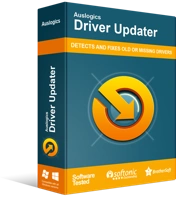
Beheben Sie PC-Probleme mit Driver Updater
Instabile PC-Leistung wird oft durch veraltete oder beschädigte Treiber verursacht. Auslogics Driver Updater diagnostiziert Treiberprobleme und lässt Sie alte Treiber auf einmal oder einzeln aktualisieren, damit Ihr PC reibungsloser läuft
So verwenden Sie den Auslogics Driver Updater:
- Laden Sie die Software herunter und installieren Sie sie.
- Starten Sie Auslogics Driver Updater und verbinden Sie Ihren PC mit dem Internet.
- Klicken Sie auf die grüne Schaltfläche „Suche starten“, und Driver Updater durchsucht Ihr System nach fehlerhaften, fehlenden und veralteten Treibern.
- Eine Liste der Treiber, die aktualisiert werden müssen, wird nach Kategorie angezeigt. Klicken Sie auf „Liste erweitern“, um sie alle anzuzeigen.
Wenn Ihnen gefällt, was Sie gesehen haben, können Sie auf die Vollversion upgraden. Es scannt Ihre Geräte und aktualisiert sie alle mit einem einzigen Klick, um eine reibungslosere Leistung zu gewährleisten.
Wenn das Windows 10-Update-Setup danach immer noch die Fehlermeldung „Was Ihre Aufmerksamkeit erfordert“ anzeigt, besteht der nächste Schritt darin, das Programm zu entfernen, das den problematischen Treiber verwendet. Wenn mehr als ein Element der Übeltäter ist, entfernen Sie sie alle.
Für Treiber müssen Sie zum Windows-Features-Menü gehen und den/die Treiber abwählen. Navigieren Sie zu Systemsteuerung > Programme > Windows-Funktionen ein- oder ausschalten und deaktivieren Sie die Programme.
Danach müssen Sie einen weiteren Schritt ausführen, wenn Sie den Einrichtungsvorgang fortsetzen möchten. Sie müssen zu C: \$WINDOWS zurückkehren. ~BT\Sources\Panther -Ordner, den Sie zuerst geöffnet haben, und löschen Sie die darin befindliche Datei „ compatscancache.dat“ . Danach können Sie zum Windows 10-Setup-Fenster zurückkehren und auf Aktualisieren klicken, vorausgesetzt, Sie haben es nicht bereits in gerechter Wut geschlossen. Wenn ja, starten Sie einfach erneut, und diesmal sollten keine Fehler auftreten.
Sobald das neueste Windows 10-Update vom Mai 2019 erfolgreich installiert wurde, können Sie zu den Windows-Funktionen zurückkehren und die zuvor deaktivierten Programme wieder aktivieren.
